本文主要是介绍hfish蜜罐docker部署,希望对大家解决编程问题提供一定的参考价值,需要的开发者们随着小编来一起学习吧!
centos 安装 docker-CSDN博客
Docker下载部署
Docker是我们推荐的部署方式之一,当前的版本拥有以下特性:
- 自动升级:每小时请求最新镜像进行升级,升级不会丢失数据。
- 数据持久化:在宿主机/usr/share/hfish目录下建立data目录用于存放攻击数据,建立logs目录用于存放日志。
注意:当前Docker版本使用host模式启动,如果您不希望Docker的管理端开放除TCP/4433和TCP/4434以外的端口,可暂停管理端内置默认节点。
Docker默认安装说明
确认主机中已安装并启动Docker
docker version复制失败成功运行HFish(框内全部复制,粘贴,执行即可)
docker run -itd --name hfish \
-v /usr/share/hfish:/usr/share/hfish \
--network host \
--privileged=true \
threatbook/hfish-server:latest复制失败成功正常情况下返回如下内容:
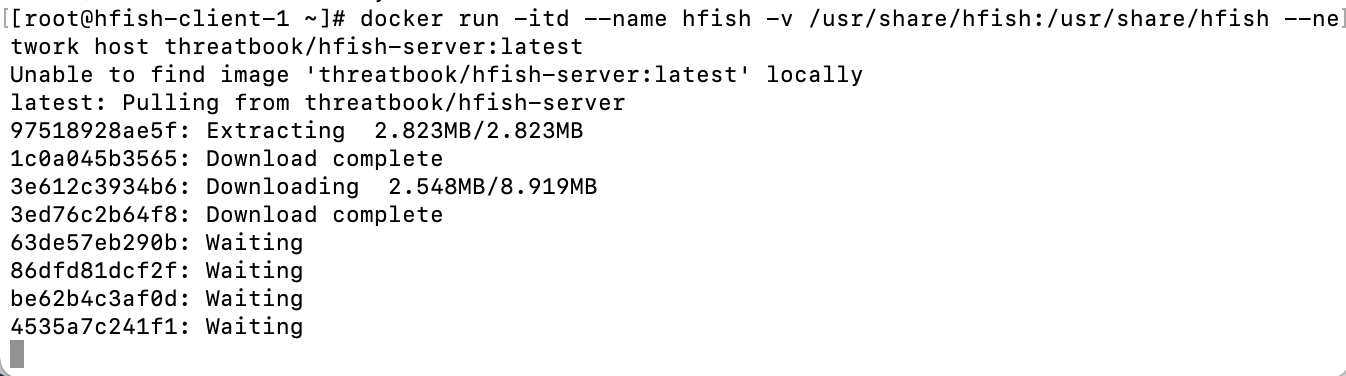
配置为后续自动升级(框内全部复制,粘贴,执行即可)
docker run -d \--name watchtower \--restart unless-stopped \-v /var/run/docker.sock:/var/run/docker.sock \--label=com.centurylinklabs.watchtower.enable=false \
--privileged=true \containrrr/watchtower \--cleanup \hfish \--interval 3600复制失败成功正常情况下返回如下内容:
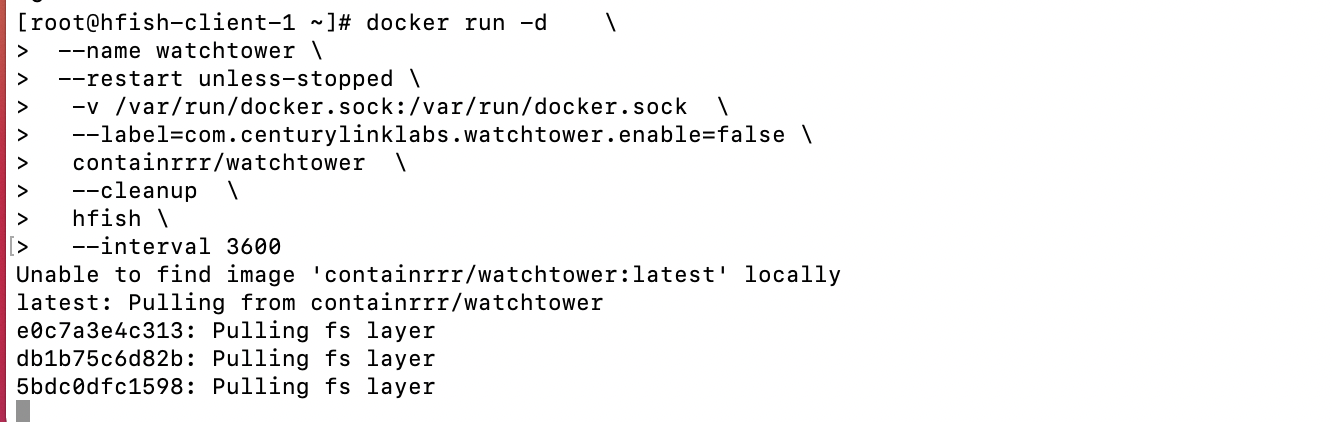
登陆HFish
登陆地址:https://[server]:4433/web/
初始用户名:admin
初始密码:HFish2021复制失败成功Docker升级失败情况
如果已经配置了Docker镜像代理,有可能会导致watchower无法生效,手动执行:
docker pull threatbook/hfish-server:3.3.4
docker tag threatbook/hfish-server:3.3.4 threatbook/hfish-server:latest
docker rm -f hfish
docker run -itd --name hfish \
-v /usr/share/hfish:/usr/share/hfish \
--network host \
--privileged=true \
threatbook/hfish-server:latest复制失败成功未配置自动升级,Docker单次手动升级
配置watchover(框内全部复制,粘贴,执行即可)
docker run -d \--name watchtower \--restart unless-stopped \-v /var/run/docker.sock:/var/run/docker.sock \--label=com.centurylinklabs.watchtower.enable=false \
--privileged=true \containrrr/watchtower \--cleanup \hfish \--interval 10复制失败成功等待升级成功后,登录Web管理页面,确认升级完成
取消watchover自动升级
docker stop watchtower复制失败成功完成watchover配置后,后续如果还需手动升级,只需要执行 docker start watchtower 和 docker stop watchtower 即可,不需要反复配置watchover。
Docker修改持久化配置并重启
在/usr/share/hfish/config.toml下面修改配置
重启docker容器
docker restart hfish忘记密码
如果用户不慎忘记HFish Web管理端admin密码,可以按照如下步骤强行重置。
Linux
- 进入HFish管理端安装目录,执行./tools -mode resetpwd
- kill hfish-server 等待几秒钟,进程会被自动拉起
- 使用默认账号密码:admin/HFish2021进行登录
Windows
- 运行cmd,进入HFish管理端安装目录,进入当前版本目录,执行tools.exe -mode resetpwd
- 打开任务管理器,结束hfish-server进程,等待几秒钟,进程会被自动拉起
- 使用默认账号密码:admin/HFish2021进行登录
Docker
- docker exec -it hfish /bin/sh
- cd 3.0.1(版本号)
- 执行./tools -mode resetpwd
- exit 退出容器
- docker restart hfish
- 使用默认账号密码:admin/HFish2021进行登录
这篇关于hfish蜜罐docker部署的文章就介绍到这儿,希望我们推荐的文章对编程师们有所帮助!








